Über 80 nützliche excel-tastaturkürzel (einfach bis fortgeschritten)
Die Kenntnis und Verwendung von Tastaturkürzeln bei der Verwendung von Excel gehört zu den grundlegenden Excel-Kenntnissen , mit denen Sie jeden Tag viel Zeit sparen können. Es gibt über 500 Tastaturkürzel, die Sie in Excel verwenden können, aber das Problem ist, dass nicht alle davon für Sie nützlich sein können.
Deshalb habe ich nur die 82 wichtigsten Tastaturkürzel aufgelistet, die Sie leicht erlernen und verwenden können. Wenn Sie für die Option, die Sie bei Ihrer Arbeit häufig verwenden, keine Tastenkombination finden, können Sie sie mit der folgenden Methode finden.
Hier ist der Trick : Wenn Sie die ALT-Taste drücken, zeigt Ihnen Excel die Tasten an, mit denen Sie die Registerkarte im Menüband öffnen können.
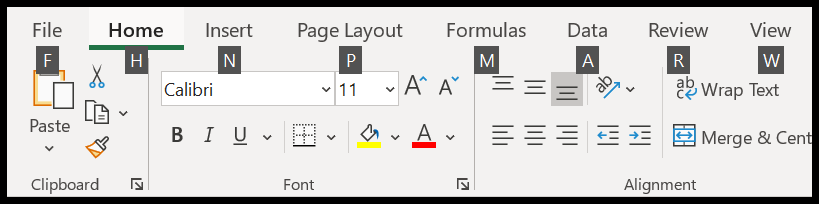
Und wenn Sie eine Taste für eine bestimmte Registerkarte drücken, um sie zu öffnen, werden Ihnen weitere Tasten zum Öffnen der Optionen angezeigt, die Sie auf dieser Registerkarte haben, also eine für andere Dropdown-Menüs.
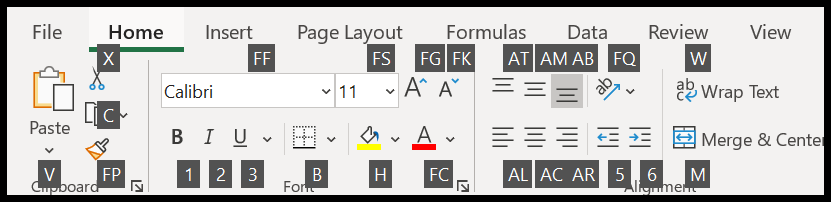
Tolle Tipps
- Ersetzen Sie Ihre 10 am häufigsten verwendeten Optionen durch Verknüpfungen.
- Lassen Sie Ihre Finger die Tastenkombinationen lernen.
Navigation (4)
S Nr | Beschreibung | Tastatürkürzel |
|---|---|---|
1 | Nach rechts bewegen | Strg + → |
2 | Geh nach links | Strg + ← |
3 | Herunterkommen | Strg + ↓ |
4 | Bewegen Sie sich nach oben | Strg + ↑ |
Grundoperationen (8)
S Nr | Beschreibung | Tastatürkürzel |
|---|---|---|
1 | Kopieren | Strg+C |
2 | Teig | Strg+V |
3 | Schneiden | Strg+X |
4 | Zum Schutz | Strg+S |
5 | Vorschau vor dem Drucken | Strg+P |
6 | Speichern als | Strg+F4 |
7 | Stornieren | Strg+Z |
8 | Wiederholen | Strg+Y |
Reichweite (6)
S Nr | Beschreibung | Tastatürkürzel |
|---|---|---|
1 | Wählen Sie Alle | Strg+A |
2 | Wählen Sie die gesamte Spalte aus | Strg + Leertaste |
3 | Wählen Sie die gesamte Zeile aus | Umschalt + Leertaste |
4 | LÖSCHEN | LÖSCHEN |
5 | In Zelle bearbeiten | F2 |
6 | Schließen Sie „Mehr bearbeiten“. | Esc |
Auswahl (17)
S Nr | Beschreibung | Tastatürkürzel |
|---|---|---|
1 | Hilfe öffnen | F1 |
2 | Rechtsklick-Menü | Menütaste |
3 | Bedingte Formatierung | Alt ⇢ H ⇢ L ⇢ N |
4 | Wenden Sie die Tabelle an | Strg+T |
5 | Zellenstil | Alt ⇢ H ⇢ J |
6 | Tischdreheinsatz | Alt ⇢ N ⇢ V |
7 | Wenden Sie eine Excel-Tabelle auf Daten an | Alt ⇢ N ⇢ T |
8 | Namensmanager | Alt ⇢ M ⇢ N |
9 | Filter hinzufügen | Alt ⇢ D ⇢ F ⇢ F |
zehn | Datenvalidierung einfügen | Alt ⇢ A ⇢ V ⇢ V |
11 | Duplikate entfernen | Alt ⇢ A ⇢ M |
12 | Alle erfrischen | Alt ⇢ A ⇢ R ⇢ A |
13 | Text in Spalte öffnen | Alt ⇢ A ⇢ E |
14 | Gruppieren Sie Zeilen und Spalten | Alt ⇢ A ⇢ G |
15 | Gruppierung von Zeilen und Spalten aufheben | Alt ⇢ A ⇢ U |
16 | Fügen Sie eine Zwischensumme hinzu | Alt ⇢ A ⇢ U |
17 | Offener Zauber | Alt ⇢ A ⇢ S ⇢ S |
Formatierung (17)
S Nr | Beschreibung | Tastatürkürzel |
|---|---|---|
1 | Fett | Strg+B |
2 | Kursivschrift | Strg+I |
3 | Betonen | Strg+U |
4 | Formatoption öffnen | Strg+! |
5 | Zeitformat anwenden | Strg+Umschalt+@ |
6 | Datumsformat anwenden | Strg+Umschalt+# |
7 | Währungsformat anwenden | Strg+Umschalt+$ |
8 | Prozentformat anwenden | Strg+Umschalt+% |
9 | Zellenbreite an Zellinhalt anpassen | Alt ⇢ H ⇢ O ⇢ I |
zehn | Rand anwenden | Alt ⇢ H ⇢ B ⇢ A |
11 | Schriftfarbe ändern | Alt ⇢ H ⇢ F ⇢ C |
12 | Zellenfarbe ändern | Alt ⇢ H ⇢ H |
13 | Richten Sie den Text zentriert aus | Alt ⇢ H ⇢ A ⇢ C |
14 | Zellen verbinden | Alt ⇢ H ⇢ M ⇢ C |
15 | Zeilenumbruch | Alt ⇢ H ⇢ W |
16 | Schriftstil ändern | Alt ⇢ H ⇢ F ⇢ F |
17 | Schriftgröße ändern | Alt ⇢ H ⇢ F ⇢ S |
Einfügen (9)
S Nr | Beschreibung | Tastatürkürzel |
|---|---|---|
1 | Fügen Sie ein Bild ein | Alt ⇢ N ⇢ P |
2 | Fügen Sie eine Form ein | Alt ⇢ N ⇢ S ⇢ H |
3 | Grafiken einfügen | Alt ⇢ N ⇢ S ⇢ C |
4 | Fügen Sie einen Hyperlink ein | Alt ⇢ N ⇢ I |
5 | Fügen Sie ein Textfeld ein | Alt ⇢ N ⇢ |
6 | Fügen Sie ein Objekt ein | Alt ⇢ N ⇢ J |
7 | Fügen Sie ein Symbol ein | Alt ⇢ N ⇢ U |
8 | Fügen Sie eine Kopf- und Fußzeile ein | Alt ⇢ N ⇢ H |
9 | Öffnen Sie Sparklines | Alt ⇢ N ⇢ Z ⇢ K |
Siehe (9)
S Nr | Beschreibung | Tastatürkürzel |
|---|---|---|
1 | Formelleiste ein-/ausblenden | Alt ⇢ W ⇢ V ⇢ F |
2 | Kopfzeile ein-/ausblenden | Alt ⇢ W ⇢ V ⇢ H |
3 | Gitterlinien ein-/ausblenden | Alt ⇢ W ⇢ V ⇢ G |
4 | Zoom ändern | Alt ⇢ W ⇢ Q ⇢ C |
5 | Die Pfanne einfrieren | Alt ⇢ W ⇢ F ⇢ F |
6 | Seitenumbrüche anzeigen | Alt ⇢ W ⇢ I |
7 | Benutzerdefinierte Ansicht | Alt ⇢ W ⇢ F ⇢ C |
8 | Mode-Layout | Alt ⇢ W ⇢ F ⇢ P |
9 | Fenster organisieren | Alt ⇢ W ⇢ A |
Funktionen (10)
S Nr | Beschreibung | Tastatürkürzel |
|---|---|---|
1 | Funktionseinsatz | Umschalt+F3 |
2 | Zuletzt verwendete Funktionen | Alt ⇢ M ⇢ R |
3 | Finanzielle Funktionen | Alt ⇢ M ⇢ I |
4 | Logische Funktionen | Alt ⇢ M ⇢ L |
5 | Textfunktionen | Alt ⇢ M ⇢ T |
6 | Datums- und Uhrzeitfunktionen | Alt ⇢ M ⇢ E |
7 | Suchfunktionen | Alt ⇢ M ⇢ O |
8 | Mathematische und trigonometrische Funktionen | Alt ⇢ M ⇢ G |
9 | Mehr Funktionen | Alt ⇢ M ⇢ Q |
zehn | Automatische Summe | Alt+= |
Weitere Tastaturkürzel
- Absolute Referenz
- Fügen Sie eine Spalte hinzu
- Füge Kommentare hinzu
- Fügen Sie einen Einzug hinzu
- Fügen Sie ein neues Blatt hinzu
- Im Zentrum anordnen
- Rand anwenden
- Filter anwenden-entfernen
- Automatische Anpassung
- Automatische Summe
- Häkchen
- Klarer Inhalt
- Schließen
- Kopieren und Einfügen
- Währungsformat
- Ausschneiden und Einfügen